完全対策!iCloudバックアップから復元できない原因と対処法
iCloudバックアップは、iPhoneやiPadのデータを簡単に保存し、復元するための便利な方法です。しかし、「iCloudバックアップから復元できない」「iCloudから復元できない」といった問題に直面した場合、大切なデータを取り戻せるか不安になるものです。本記事では、この問題の原因を解明し、解決方法を詳しく解説します。
︎︎Part1.iCloudバックアップから復元できない原因
iCloudバックアップから復元が進まない状況が発生する場合、その背後にはさまざまな原因が潜んでいます。以下に代表的な原因を詳しく解説します。
原因1:インターネット接続が不安定
iCloudバックアップの復元には、安定した高速インターネット接続が不可欠です。不安定なWi-Fiやモバイルデータ通信では、ダウンロードが途中で中断したり、データの欠落が発生する可能性があります。特に公共のWi-Fiや通信速度が遅いネットワークを利用している場合、復元作業が滞ることがよくあります。
原因2:デバイスが電源に接続されていない
復元プロセスは通常、多くのバッテリーを消費します。そのため、デバイスが充電されていない状態で始めると、途中でバッテリー切れとなり復元が中断する可能性があります。特に、バッテリー残量が少ないときには復元が始まらない場合もあります。
原因3:iCloudの容量不足
iCloudの無料ストレージ容量は5GBまでと制限されており、それ以上のバックアップを保存するには追加容量を購入する必要があります。バックアップが途中で失敗している場合やデータが不完全な場合、復元が正しく機能しないことがあります。ストレージが限界に達していると、新しいバックアップの作成も困難になります。
原因4:デバイスのストレージ不足
iCloudから復元するには、デバイス本体に十分な空き容量が必要です。例えば、バックアップデータが20GBで、デバイスの空き容量が10GBしかない場合、復元は開始されません。不要なアプリやデータを削除して、十分なスペースを確保することが重要です。
原因5:iOSのバージョンが古い
復元しようとしているバックアップデータが新しいiOSバージョンで作成されている場合、古いバージョンのiOSを使用しているデバイスでは互換性の問題が発生します。このため、復元が完了せずエラーが表示されることがあります。
原因6:Apple IDに問題がある
正しいApple IDでログインしていない場合、iCloudに保存されているバックアップデータが認識されません。また、複数のApple IDを使用している場合は、どのIDでバックアップを作成したかを明確にする必要があります。異なるアカウントでの操作は復元を妨げる大きな原因の一つです。
原因7:不明なエラーやバグ
デバイスやiCloudサーバーに一時的なエラーが発生している場合、復元作業が途中で停止することがあります。これにはソフトウェアのバグやネットワークエラーも含まれます。エラーコードが表示される場合は、Appleの公式サポートページで詳細を確認するのがおすすめです。
︎︎Part2.iCloudバックアップから復元できない場合の対処法
対処法1:インターネット接続状況を改善する
iCloudバックアップを復元する際には、安定したインターネット接続が重要です。不安定な接続は、バックアップデータの復元を妨げる原因となります。以下の方法でインターネット環境を改善しましょう。
- 安定したWi-Fiに接続する
- ルーターを再起動する
- 可能であれば別のネットワークに接続して試す
対処法2:デバイスを正常に電源に接続する
デバイスの電源が不足していると、iCloudバックアップが復元できないことがあります。純正の充電器とケーブルを使用して、デバイスを安定した電源に接続しましょう。
対処法3:iCloudとデバイスのストレージ容量を確保する
ストレージが不足していると、バックアップデータを正しく復元できない場合があります。以下の手順で、iCloudおよびデバイスのストレージ状況を確認し、不要なデータを整理しましょう。
iCloudストレージを確認する手順
Step1: iPhoneの「設定」を開き、「Apple ID」>「iCloud」>「ストレージを管理」を選択します。
Step2: 使用状況を確認し、不要なデータを削除してください。
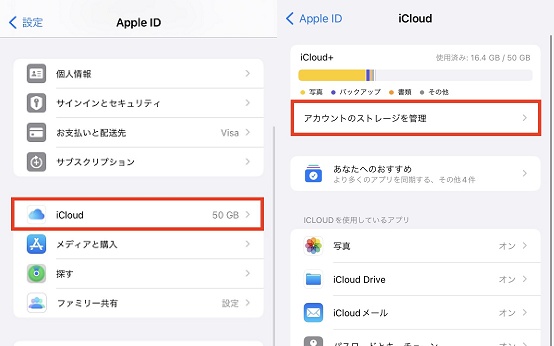
デバイスストレージを確認する手順
Step1: 「設定」>「一般」>「iPhoneストレージ」を選択します。
Step2: インストールされたアプリが並ぶので不要なアプリやデータを削除して容量を確保してください。
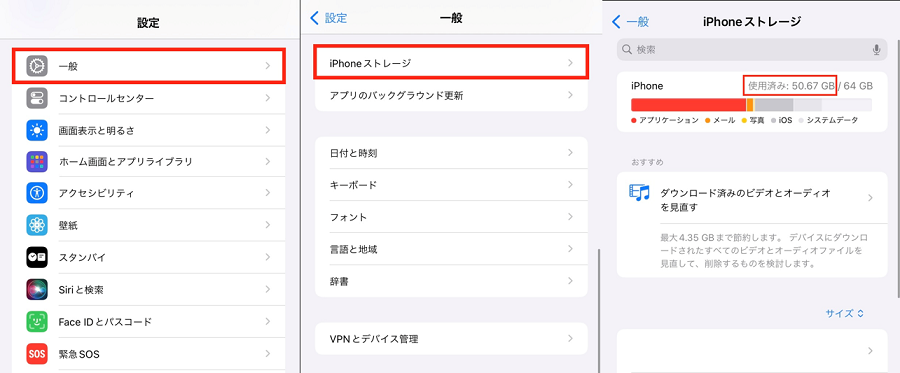
不完全なバックアップを再作成する方法
Step1: iPhoneをWi-Fiに接続します。
Step2: 「設定」>「Apple ID」>「iCloud」>「iCloudバックアップ」を選択します。
Step3: 「今すぐバックアップを作成」をタップしてください。
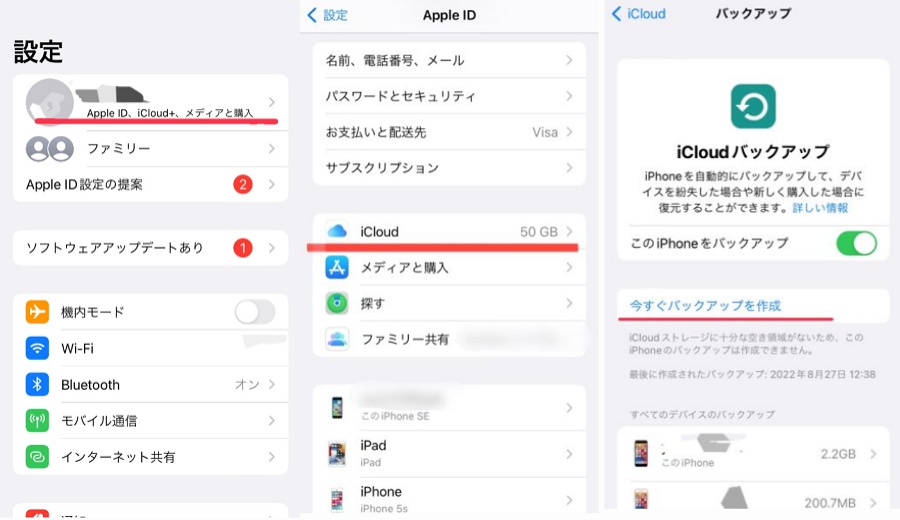
対処法4:iOSを最新バージョンにアップデートする
古いバージョンのiOSを使用していると、復元が正しく動作しない可能性があります。最新のiOSにアップデートすることで、問題を解決できる場合があります。以下の手順を参考にしてください。
Step1: 「設定」>「一般」>「ソフトウェアアップデート」を選択します。
Step2: 最新バージョンが利用可能であれば、ダウンロードしてインストールします。

対処法5:正しいApple IDでログインしているか確認する
iCloudバックアップは、特定のApple IDに紐づけられています。復元しようとしているデータが、現在ログインしているApple IDで作成されたものであることを確認しましょう。
対処法6:Appleサポートに連絡する
上記の対処法を試しても問題が解決しない場合、Appleサポートに相談するのが最善です。サーバーの不具合や複雑な問題は、専門家の助けを借りて解決しましょう。
Part3.代替ソフトTenorshare iCareFoneでiPhoneデータをバックアップ・復元する
上記の方法を試してもiPhoneバックアップから復元できない場合や、iCloudバックアップから復元が進まない状況が解消しない場合は、Tenorshare iCareFoneの利用を検討してみましょう。このツールは、iCloudやiTunesに頼らず、簡単かつ効率的にデータのバックアップや復元を行うことができます。特に、従来の方法で復元がうまくいかない場合や、特定のデータのみを復元したい場合に非常に便利です。
- iCloudやiTunesに依存しない独立性:iCloudやiTunesを利用せずにバックアップと復元を行うため、これらのサービスに不具合が発生していても問題なく作業を進められます。
- 選択的なデータのバックアップ・復元:通常のバックアップや復元では、データ全体を扱う必要がありますが、iCareFoneでは、写真、動画、連絡先、メッセージなど、特定のデータを選択してバックアップや復元することが可能です。
- 高速で安全なデータ管理:高速かつ安定した動作で、数千点のデータでも迅速にバックアップや復元を行えます。また、データの上書きや消失を防ぐ高度なセキュリティ対策が施されているため、安心して使用できます。
- 多機能なデータ管理ツール:バックアップや復元だけでなく、データの転送、重複ファイルの削除、不要なデータの整理など、iPhoneのデータ管理を包括的にサポートします。
Tenorshare iCareFoneが選ぶ理由:
-
iCareFoneを起動し、お使いのiPhoneをパソコンに接続して、「バックアップ&復元」を選択します。

-
データを選択し「バックアップ」をクリックします。

-
iPhoneをパソコンに接続します。バックアップファイルを選び、「開く」を押します。

-
バックアップファイルから、復元したいデータ選択し「デバイスに復元」を選びます。選択されたデータを新しいiPhoneに復元できます。

まとめ
iCloudバックアップから復元できない問題の原因と対処法を紹介しました。これらの対処法を試しても解決しない場合は、Tenorshare iCareFoneの利用がおすすめです。本記事でご紹介したように、このソフトを活用することで、簡単にデータをバックアップ・復元でき、不安を解消できます。ぜひ一度お試しください。
- 無料かつ迅速でiOSデータをPC/Macにバックアップ可能
- バックアップデータをプレビューし、必要なデータを選択的に復元可能
- iTunesを使わずにiOSデバイスとPC/Macの間で音楽、写真、ビデオ、連絡先を無制限に転送
- iPhone/iPad/iPod Touchに音楽、写真、ビデオなどデータを追加、整理、削除
- 複数の画像をHEICからJPGに数秒で変換可能・iPhone画面をPCと自由に共有
完全対策!iCloudバックアップから復元できない原因と対処法
最終更新日2024-12-12 / カテゴリiPhoneデータ復元










(0 票、平均: 5.0 out of 5 )
(クリックしてこの記事へコメント)